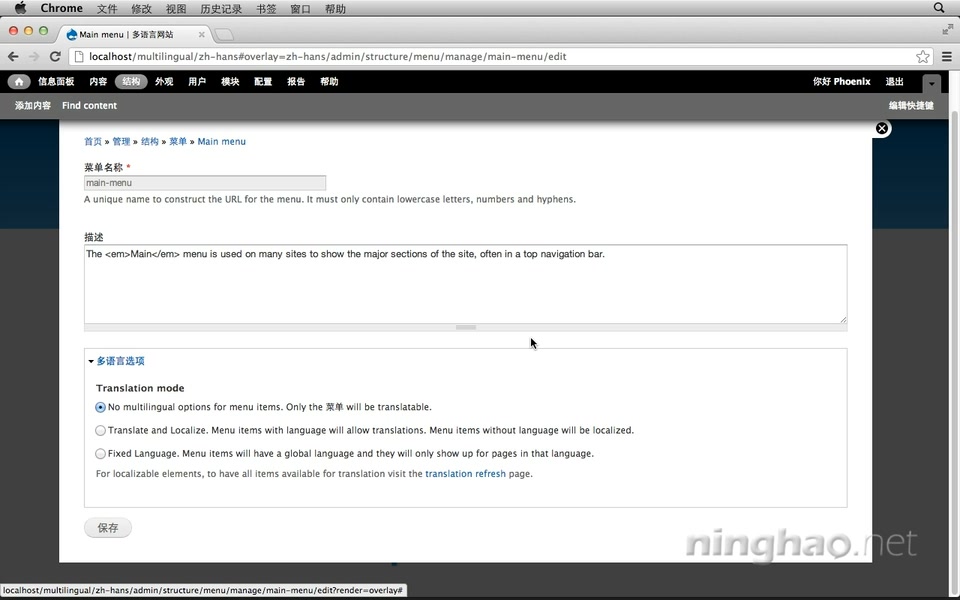想要翻译菜单,我们需要先启用 Menu translation 模块,点击 模块 ,勾选 Menu translation ,然后点击页面下方的 保存设置。
下面我们找到想要翻译的菜单,打开 结构, 菜单, 假设我们想翻译一下 Main menu 这个菜单,这个菜单就是默认显示在网站上的主菜单。找到 Main menu,点击 编辑菜单,启用了 Menu translation 模块以后,在菜单设置里会多出一个 多语言选项 ,在这里我们可以选择菜单的翻译模式。
这里有三种模式,第一种是菜单项没有多语言选项,只能翻译菜单本身。也就是我们只能翻译菜单的名称和描述,不能翻译菜单里面的菜单项。
第二种模式是,翻译与本地化,指定语言的菜单项可被翻译,不指定语言的菜单项可以被本地化。意思就是,如果我们为菜单项指定了某种语言,那么我们不但可以翻译菜单项的标题,还可以修改这个菜单项的相关设置,比如菜单项的链接路径等等。如果说我们不为菜单项指定语言的话,那么我们就只能翻译菜单项的标题,而不能去修改菜单项的设置。
第三种模式是,固定语言。 这种模式可以让我们为菜单指定某种特定的语言,这样这个菜单里面的所有的菜单项都会使用这种语言,并且这些菜单项也只会显示在这种语言上。也就是如果我们设置这个菜单的语言为中文,那么这个菜单里的所有的菜单项就只会显示在网站的中文版上。
在这里,我们选择第二种模式。翻译与本地化 ,点击 保存。
目前这个菜单里只有一个菜单项,点击 编辑,我们先把这个菜单链接标题修改成中文版,因为网站默认的语言是简体中文。
把 Home 改成 首页…
在这个菜单项的最下方, 我们可以指定这个菜单项的语言,如果只想翻译这个菜单项的标题,不想修改这个菜单的其它设置,比如菜单项的链接,那么这里,我们可以留为默认,也就是 不区分语种。
点击 保存
再来编辑一下这个菜单项… 点击这个菜单项右上角的 翻译 标签。
在 English 后面,点击 翻译,然后输入这个菜单项标题的英文版本,把 首页 改成 Home 。点击 保存翻译。
下面我们回到网站的前台页面… 切换网站的语言来看一下…
你会看到,中文版网站的首页菜单项的标题是 首页,英文版网站的首页菜单项的标题是 Home。